Top 6 app khôi phục video, ảnh đã xóa vĩnh viễn trên iPhone sau đây nhưu App iCloud, App iTunes, App dr.fone…mà Ngân hàng AZ đã tổng hợp và chia sẻ, giúp bạn có thể dễ dàng khôi phục lại video, ảnh khi vô tình xoáo vĩnh viễn. Để có thông tin chi tiết về những app trên, thì mọi người cùng tham khảo qua nội dung bài viết sau đây
Có thể khôi phục video, ảnh đã xoá vĩnh viễn trên iphone không?
Khi bạn vô tình xoá video hay ảnh có trên điện thoại iphone, và không biết có thể khôi phục thành công hay không. Và câu trả lời là CÓ. Tuy nhiên, bạn phải cần thực hiện thành công qua việc sử dụng các app. Mọi người cùng tham khảo thông tin chi tiết bên dưới
Top số App khôi phục video, ảnh đã xóa vĩnh viễn trên iPhone
App iCloud
Cách thực hiện để khôi phục ảnh trên iCloud như sau:
+ Bước 1: Truy cập vào dịch vụ iCloud của Apple bằng cách mở trình duyệt web và điều hướng đến trang chính của iCloud.
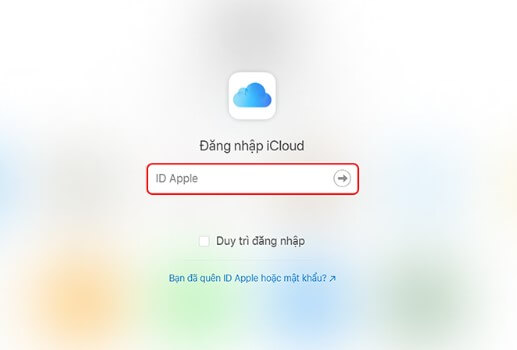
+ Bước 2: Sử dụng thông tin đăng nhập của bạn bao gồm Apple ID và mật khẩu để đăng nhập vào tài khoản iCloud của bạn.
+ Bước 3: Sau khi đăng nhập thành công, tại giao diện chính của iCloud, bạn hãy tìm và chọn mục “Ảnh” để tiếp tục quá trình khôi phục.
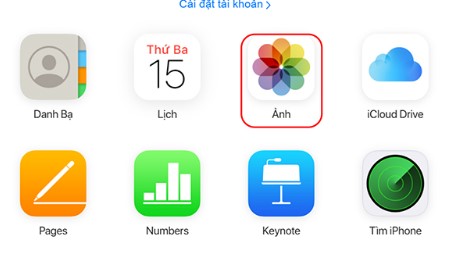
+ Bước 4: Trong giao diện “Ảnh”, bạn sẽ thấy nhiều tùy chọn khác nhau. Tại đây, hãy tìm và chọn mục “Ảnh xóa gần đây” để tiếp tục.
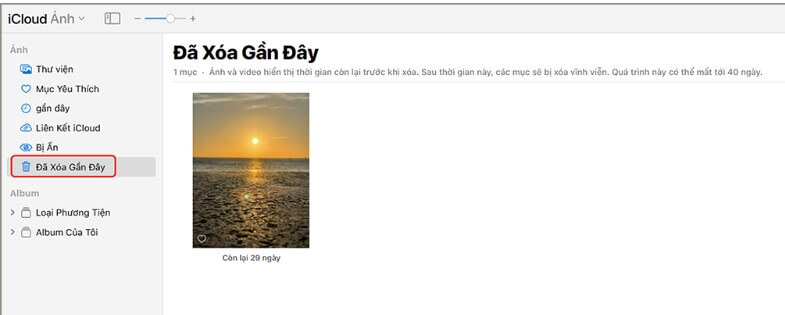
+ Bước 5: Danh sách các ảnh đã bị xóa gần đây sẽ hiển thị. Hãy duyệt qua danh sách này và chọn ảnh cụ thể mà bạn muốn khôi phục.
+ Bước 6: Sau khi bạn đã chọn ảnh cần khôi phục, hãy tìm và chọn tùy chọn “Khôi phục” để bắt đầu quá trình khôi phục.
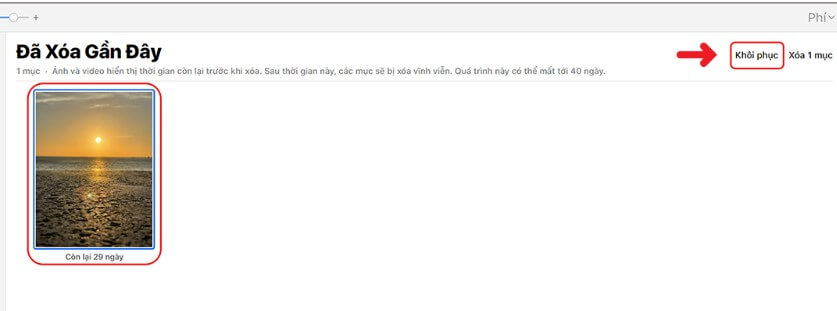
+ Bước 7: Hệ thống sẽ xác nhận yêu cầu khôi phục ảnh của bạn. Xác nhận yêu cầu này để hoàn tất quá trình khôi phục ảnh.
Mọi người cùng tìm hiểu thêm về app app thay đổi icon cho iphone miễn phí, có thể thuận tiện khi sử dụng ứng dụng
Khôi phục bằng ứng dụng ảnh
Cách thực hiện sau sẽ hướng dẫn bạn khôi phục ảnh đã bị xoá trên ịphone qua ứng dụng ảnh của bạn một cách chi tiết:
+ Bước 1: Trong giao diện chính của ứng dụng ảnh, tìm và chọn mục “Đã xoá gần đây”. Tiếp theo, bạn cần nhấn vào tùy chọn có tên “Ấn Chọn”. Điều này sẽ cho phép bạn tiến hành việc chọn các ảnh bạn muốn khôi phục trong danh sách ảnh đã xoá gần đây.
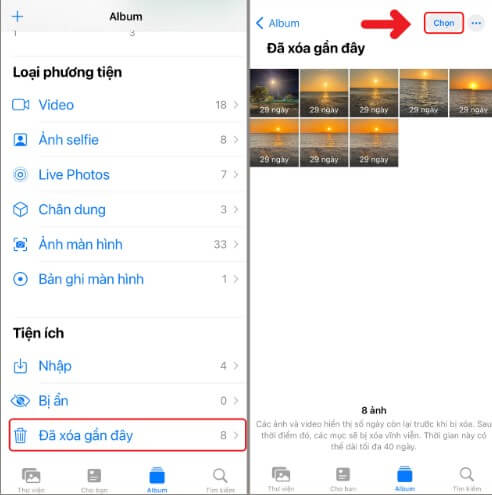
+ Bước 2: Trong danh sách ảnh đã bị xoá gần đây, tìm và chọn ảnh mà bạn muốn khôi phục. Sau khi bạn đã chọn ảnh cần khôi phục, hãy tìm và nhấn vào tùy chọn có tên “Khôi phục”. Bước này sẽ khôi phục lại ảnh đã chọn và đưa nó trở lại vào thư viện ảnh của bạn.
Lưu ý: Nếu bạn muốn khôi phục tất cả các ảnh đã bị xoá trong danh sách ảnh gần đây, bạn cần thực hiện các bước sau:
- Trong danh sách ảnh đã xoá gần đây, tìm và chọn tùy chọn có tên “Khôi phục tất cả”. Thông qua bước này, tất cả các ảnh đã xoá gần đây sẽ được khôi phục và quay trở lại thư viện ảnh của bạn.
App iTunes
Sau đây là các bước giúp bạn khội phục video, ảnh trên iphone qua app iTunes
Bước 1:
- Mở ứng dụng iTunes trên MacBook hoặc máy tính của bạn.
- Kết nối iPhone của bạn với thiết bị (MacBook/máy tính) thông qua cáp USB.
- Trong giao diện iTunes, chọn tùy chọn “Summary” (Tóm tắt) từ menu ở phía bên trái.
- Tiếp theo, chọn “Restore Backup” (Khôi phục bản sao lưu).
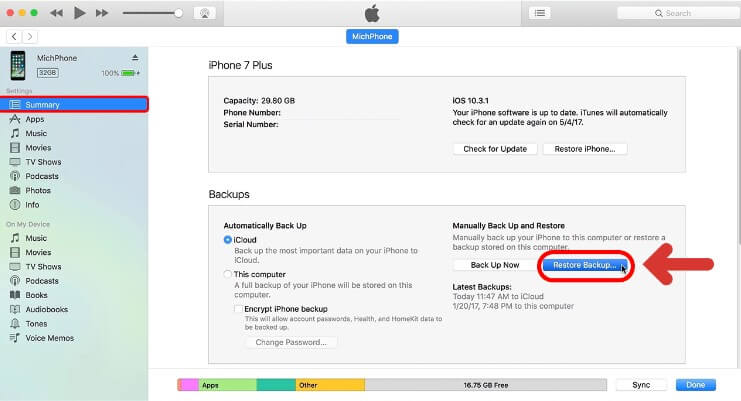
Bước 2:
- Sau khi bạn đã chọn “Restore Backup”, iTunes sẽ hiển thị danh sách các bản sao lưu có sẵn để khôi phục. Chọn bản sao lưu mà bạn muốn khôi phục.
- Cuối cùng, nhấn vào nút “Restore” để bắt đầu quá trình khôi phục bản sao lưu.
- Chờ đợi quá trình hoàn tất. iPhone của bạn sẽ được khôi phục và cài đặt lại dữ liệu từ bản sao lưu đã chọn.
App Finder
Các bước thực hiện khôi phục video, ảnh trên iphone qua app Finter
+ Bước 1: Trước tiên, hãy khởi động ứng dụng Finder trên MacBook của bạn.
+ Bước 2: Sau đó, kết nối iPhone của bạn với MacBook sử dụng cáp kết nối thích hợp.
+ Bước 3: Trong ứng dụng Finder, bạn sẽ thấy thiết bị iPhone của mình được liệt kê. Hãy chọn thiết bị iPhone của bạn từ danh sách này.
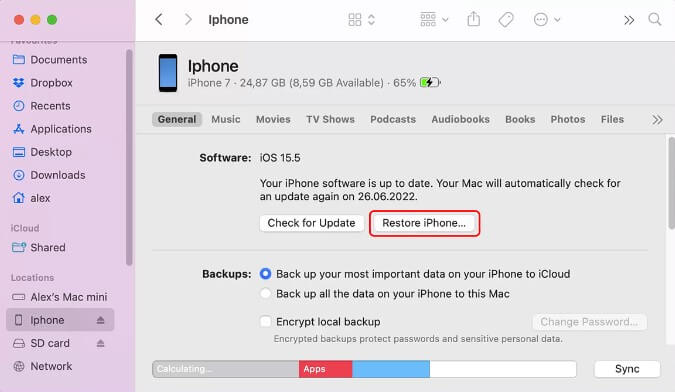
+ Bước 4: Tiếp theo, tại góc trên cùng bên phải của cửa sổ, bạn sẽ thấy nút “Restore iPhone”. Hãy nhấp vào nút này để tiến hành phục hồi.
+ Bước 5: Một cửa sổ xác nhận sẽ xuất hiện để xác nhận việc phục hồi iPhone của bạn. Trong cửa sổ này, bạn sẽ thấy nút “Restore”. Hãy nhấn vào nút này để bắt đầu quá trình phục hồi.
App Disk Drill
App Disk Drill cũng giúp mọi người có thể khôi phục video, ảnh trên iphone, sau khi xoá vĩnh viễn. Các bước thực hiện sau đây
+ Bước 1: Bắt đầu bằng việc mở ứng dụng Disk Drill trên máy tính.
+ Bước 2: Tiếp theo, hãy kết nối thiết bị iPhone của bạn vào máy tính. Sau khi kết nối thành công, nhấn vào tùy chọn “Get started” để khởi chạy ứng dụng.
+ Bước 3: Trong giao diện ứng dụng, tìm và nhấn vào “Search for lost data” để tiến hành tìm kiếm dữ liệu bị mất trên iPhone của bạn.
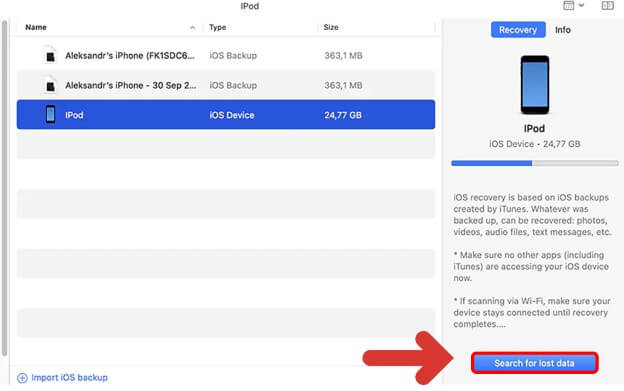
+ Bước 4: Tại đây, bạn sẽ thấy tùy chọn “Recover trên iPhone”. Bạn hãy nhấp vào đây để tiếp tục. Danh sách các tệp mà Disk Drill đã hoàn tất quá trình quét sẽ hiển thị.
+ Bước 5: Trong số các tệp này, chọn “Photos” để tiếp tục khôi phục ảnh bị mất. Tiếp theo, bạn có thể lựa chọn những bức ảnh cụ thể mà bạn muốn khôi phục.
+ Bước 6: Tiếp đến, nhấn vào tùy chọn “Choose folder…” để chỉ định nơi lưu trữ cho các ảnh đã khôi phục. Sau khi bạn đã chọn đúng thư mục lưu trữ, hãy nhấn “Recover” để bắt đầu quá trình khôi phục. Đợi cho đến khi quá trình hoàn tất, và sau đó bạn đã thành công trong việc khôi phục những bức ảnh bị mất từ iPhone của mình.
>>> Tham khảo thêm: App xóa người trong ảnh miễn phí trên iPhone
App dr.fone
Thông qua app dr.fone thì bạn không còn lo lắng sẽ mất video, ảnh sau khi vô tình xoá vĩnh viễn. Sau đây là các bước thực hiện
+ Bước 1: Khởi động ứng dụng dr.fone trên máy tính. Sau đó, kết nối thiết bị iPhone của bạn với máy tính bằng cáp USB và đợi trong vài giây cho việc kết nối được thiết lập.
+ Bước 2: Tiếp theo, bạn nhấn vào tùy chọn “Start Scan” để tiến hành quét dữ liệu trên thiết bị.
+ Bước 3: Khi quét hoàn tất, trên giao diện của ứng dụng, bạn chọn mục “Camera Roll” để xem danh sách các ảnh trong thư mục này. Duyệt qua danh sách và chọn những bức ảnh mà bạn muốn khôi phục.
+ Bước 4: Sau khi đã chọn xong, bạn nhấn vào tùy chọn “Restore to Device” để bắt đầu quá trình khôi phục và đưa dữ liệu trở lại thiết bị.
Nhớ rằng, quá trình này có thể mất một thời gian tùy thuộc vào số lượng và kích thước của các tập tin ảnh bạn đã chọn. Hãy chắc chắn rằng thiết bị của bạn vẫn đang kết nối với máy tính trong suốt quá trình này.
Video, ảnh trên iphone nằm ở đâu?
khi bạn tiến hành xóa một bức ảnh từ thiết bị iPhone, ảnh đó không biến mất tức thì khỏi thiết bị của bạn. Thay vào đó, nó sẽ được tự động chuyển đến một thư mục có tên là “Đã xóa gần đây” trong ứng dụng Ảnh. Đặc điểm độc đáo của thư mục này là nó sẽ duy trì các bức ảnh đã bị xóa trong khoảng thời gian 30 ngày trước khi chúng bị xóa vĩnh viễn khỏi thiết bị.
Việc truy cập vào thư mục “Đã xóa gần đây” cho phép bạn khôi phục lại những bức ảnh đã bị xóa. Bạn có thể thực hiện việc này bằng cách chọn những bức ảnh cần khôi phục và sau đó chọn tùy chọn “Khôi phục”. Quá trình này cho phép bạn phục hồi hoàn toàn những bức ảnh quan trọng mà bạn đã vô tình xóa, giúp khôi phục lại trạng thái ban đầu của chúng trên thiết bị iPhone của bạn.
Video, ảnh sau khi khôi phục nằm ở đâu?
Sau khi thực hiện việc khôi phục video, ảnh trên thiết bị iPhone, các thông tin liên quan đến video và hình ảnh có khả năng được lưu trữ lại tại vị trí gốc ban đầu. Điều này có nghĩa là bất kỳ hình ảnh và video nào đã được khôi phục cũng sẽ tự động xuất hiện trong thư viện ảnh của thiết bị. Qua đó giúp người dùng dễ dàng truy cập và xem lại những tài liệu đã được khôi phục ngay tại chính nơi lưu trữ ban đầu, mà không cần phải thực hiện các bước tìm kiếm phức tạp khác.
Nội dùng bài viết trên chia sẻ về top app khôi phục video, ảnh đã xóa vĩnh viễn trên iPhone mới nhất và hiệu quả. Hy vọng qua những gì vừa tham khảo, mọi người có thể dễ dàng khôi phục ảnh cần thiết sau khi vô tình xoá vĩnh viễn. Chúc các bạn thành công!



